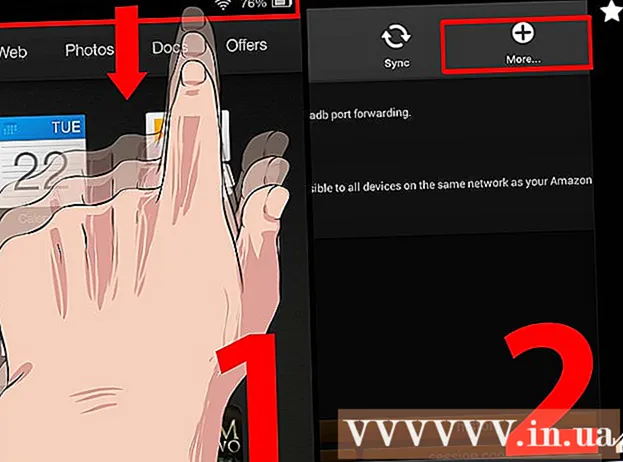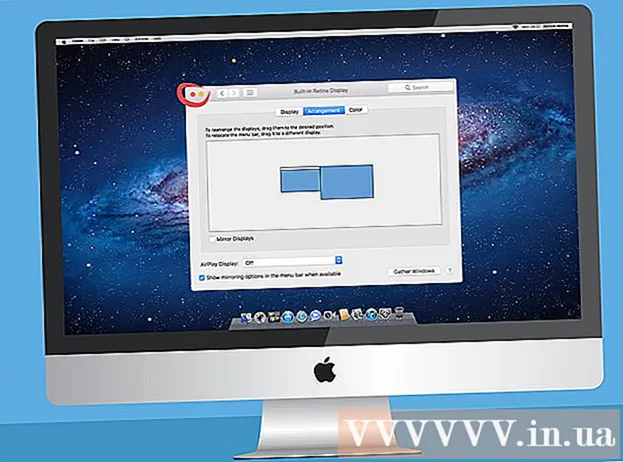نویسنده:
Monica Porter
تاریخ ایجاد:
18 مارس 2021
تاریخ به روزرسانی:
1 جولای 2024

محتوا
امروز WikiHow به شما می آموزد که چگونه چندین سند مختلف را در یک سند Microsoft Word ادغام کنید یا تغییرات ایجاد شده از چندین نسخه از یک سند را با هم ترکیب کنید.
مراحل
روش 1 از 2: چندین اسناد را ادغام کنید
سندی را که می خواهید ادغام شود باز کنید. روی برنامه ای که می گوید "دوبار کلیک کنید"دبلیو"آبی ، کلیک کنید فایل (پرونده) ، روی بعدی کلیک کنید باز کن ... (Open را باز کنید) سپس سند را انتخاب کنید.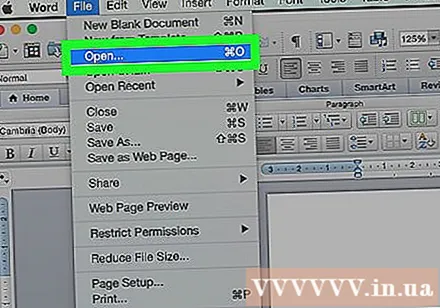
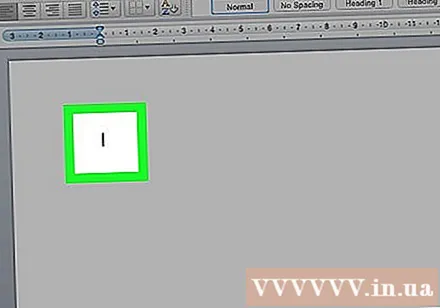
روی جایی که می خواهید سند بعدی را وارد کنید کلیک کنید.
کلیک قرار دادن (درج) در نوار منو.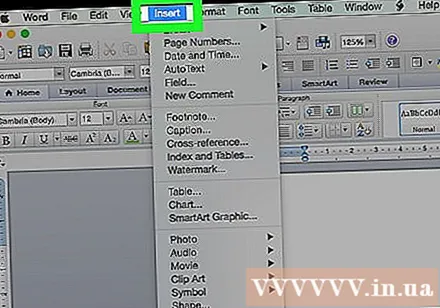
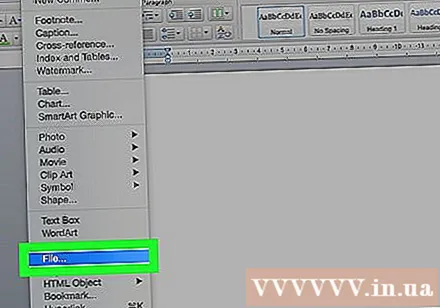
کلیک فایل… نزدیک پایین منوی کشویی
متن مورد نظر جهت ترکیب در سند باز Word را انتخاب کنید.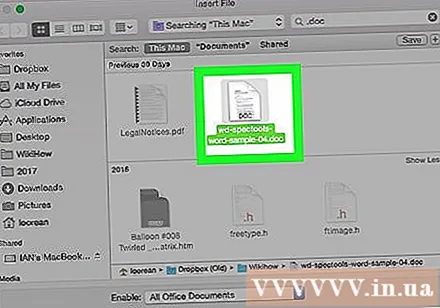
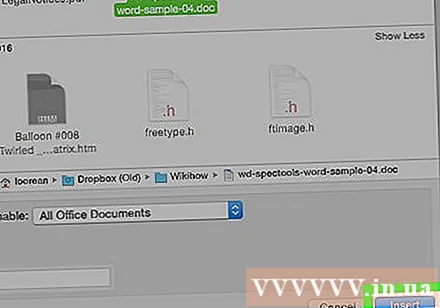
کلیک قرار دادن. سند جدید در مکانی که انتخاب می کنید به سند باز Word اضافه می شود.- پس از ادغام ، سند Word و بیشتر اسناد RTF قالب اصلی خود را حفظ می کنند. نتایج شما برای انواع مختلف پرونده متفاوت خواهد بود.
- مراحل بالا را برای هر سندی که می خواهید ادغام شود تکرار کنید.
روش 2 از 2: دو نسخه از یک سند را با هم ترکیب کنید
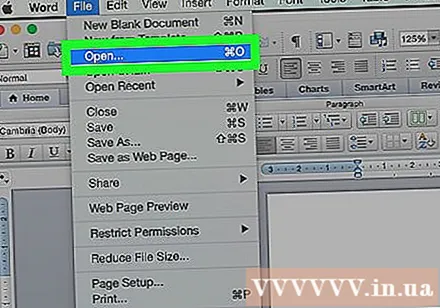
سند Word را که می خواهید با آن کار کنید باز کنید. روی برنامه ای که می گوید "دوبار کلیک کنید"دبلیو"آبی ، کلیک کنید فایل، بعدی را کلیک کنید باز کن ... سپس سند را انتخاب کنید.- اگر سند Word را روشن کنید چندین نسخه دارد ردیابی (ردیابی) روی کارت مرور (مرور).
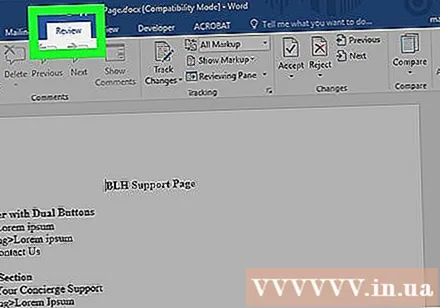
روی کارت کلیک کنید مرور در بالای پنجره.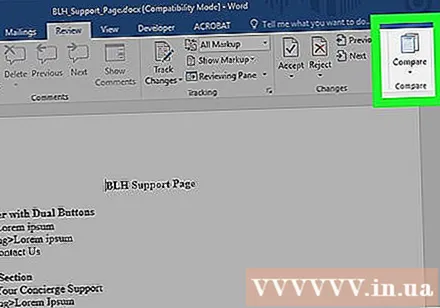
کلیک مقایسه کنید (مقایسه) در سمت راست بالای پنجره قرار دارد.
کلیک اسناد را ترکیب کنید ... (مخلوط کردن سند).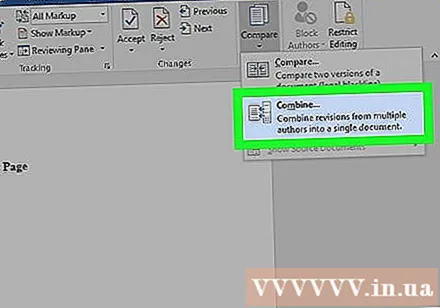

"اصلی سند" را از فهرست کشویی برچسب سند اصلی انتخاب کنید.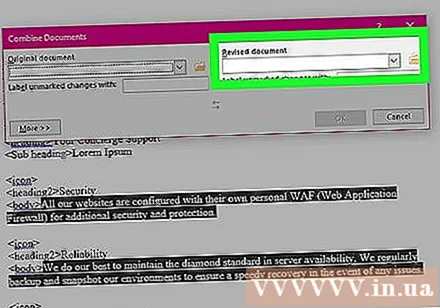
"Merge Document" را از فهرست کشویی Revised document label انتخاب کنید.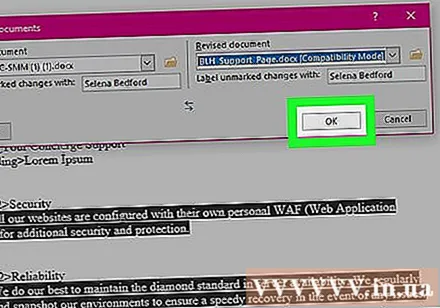
کلیک خوب. این دو نسخه در یک سند جدید Word ترکیب خواهد شد.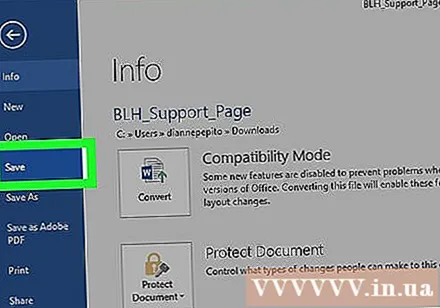
کلیک فایل، انتخاب کنید صرفه جویی (ذخیره) در نوار منو. تبلیغات